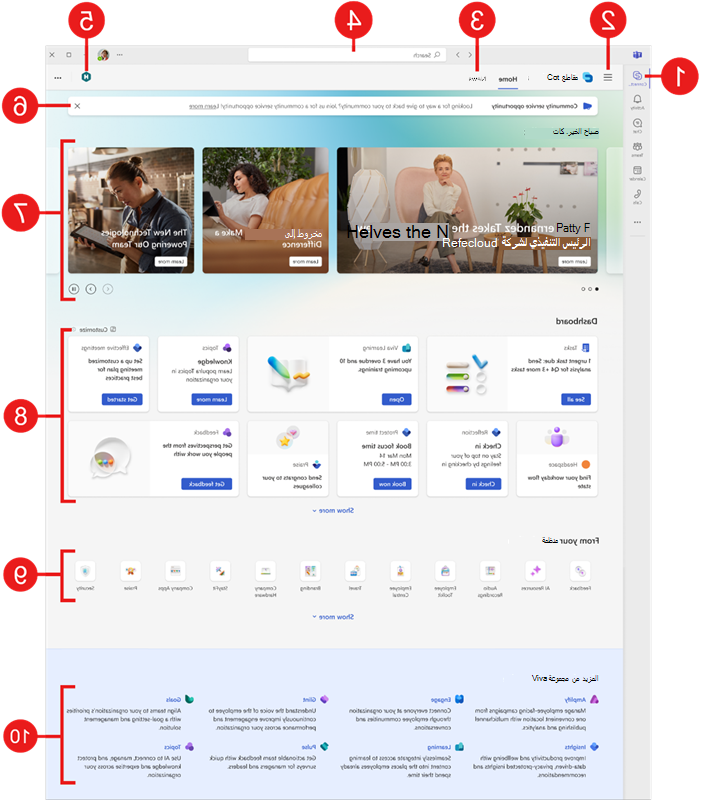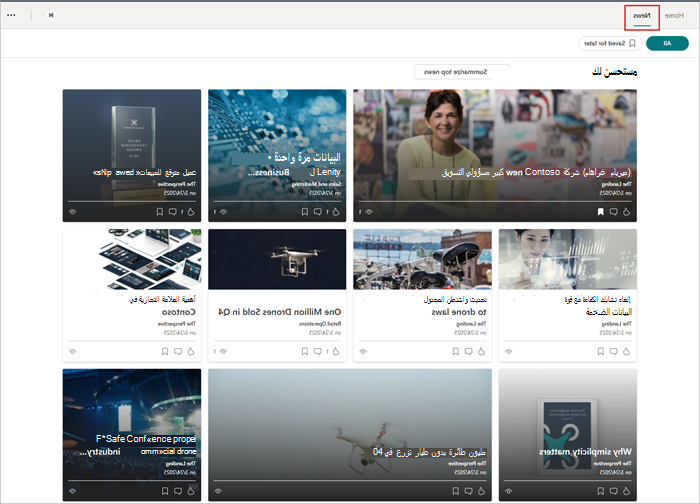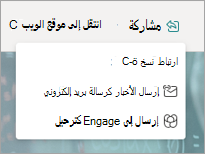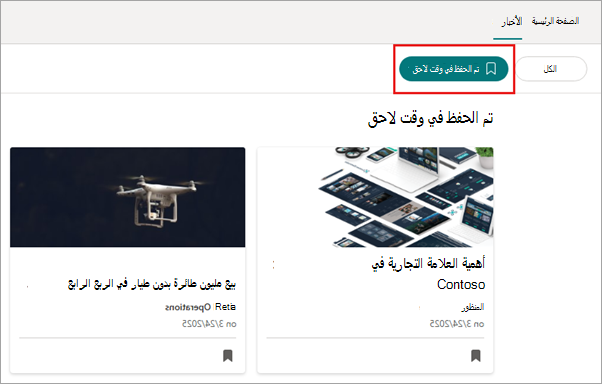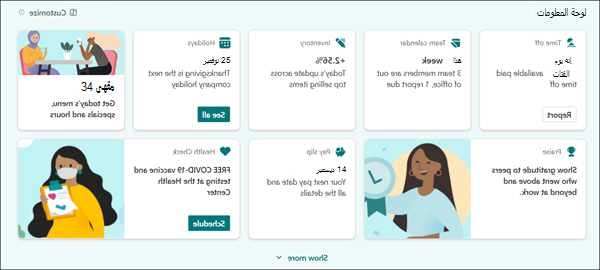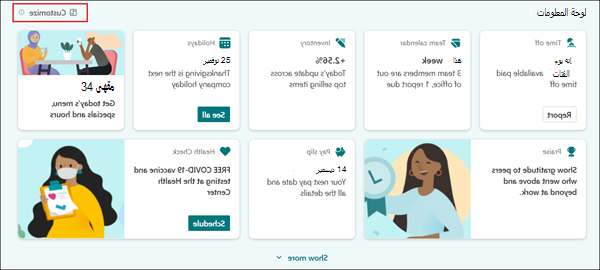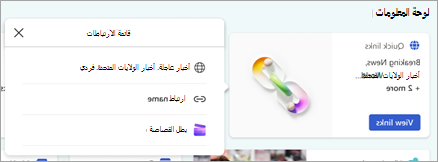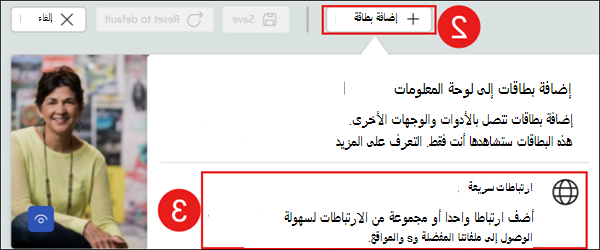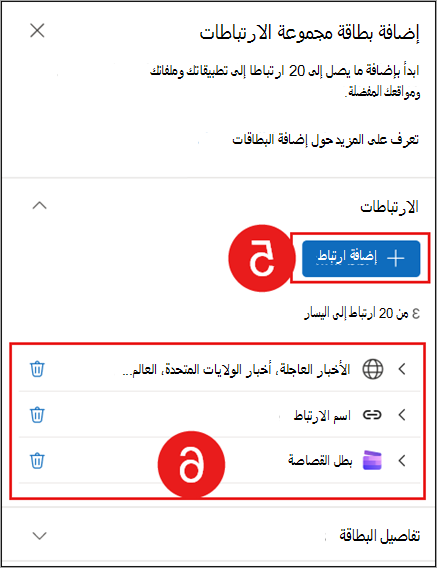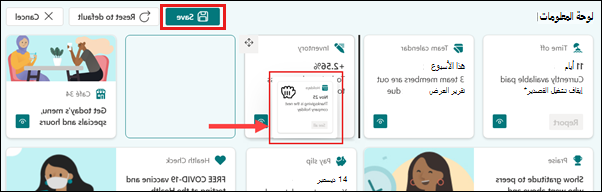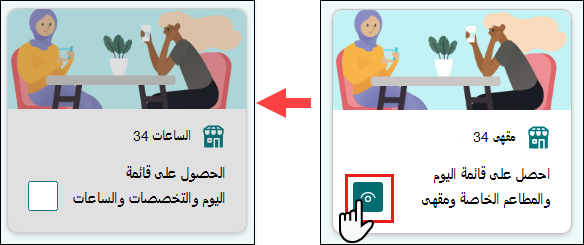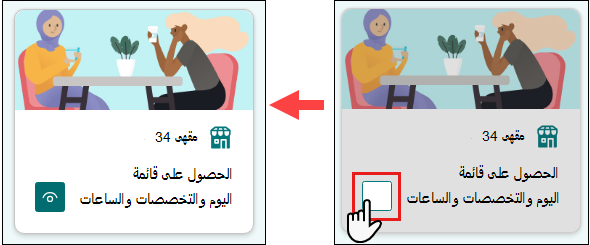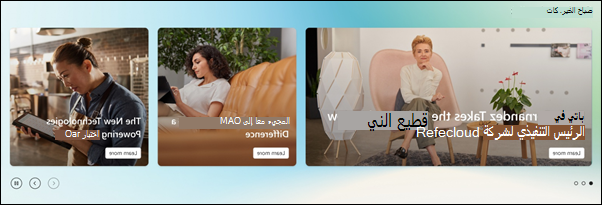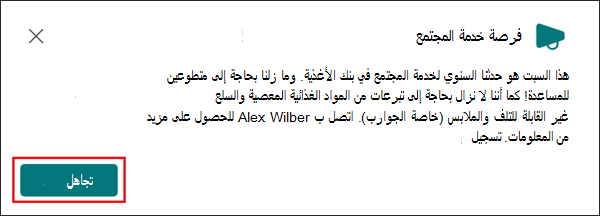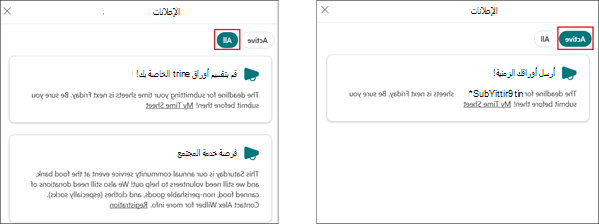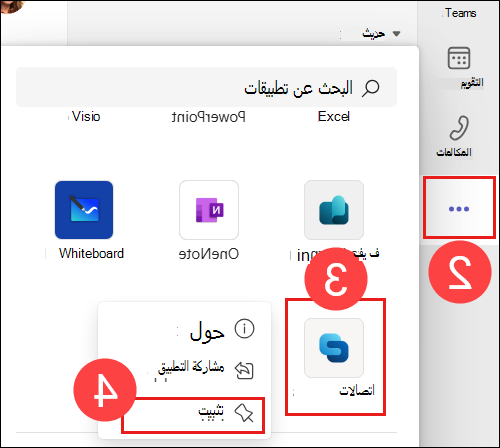Viva Connections على سطح المكتب
ينطبق على
Viva Connections يجلب الموارد الداخلية لمؤسستك إلى Microsoft Teams حيث يكون من الأسهل المشاركة والتعاون والدردشة في مكان واحد. اكتشف الأدوات التي تساعدك على إكمال المهام اليومية في لوحة المعلومات، ومتابعة الأخبار التنظيمية والمعززة والأخبار الأخرى من مواقع SharePoint في قارئ الأخبار، والحصول على سهولة الوصول إلى المحتوى ذي الصلة في الموارد. استخدم خيارات التنقل للانتقال إلى محتوى أكثر شيوعا مثل الصفحة المقصودة لمؤسستك وتجارب Viva الأخرى.
ملاحظات:
-
سيتمكن المالكون والأعضاء فقط من تحرير تجربة Connections لمؤسستهم.
-
يتم طرح تجربة قارئ الأخبار للمستخدمين الذين سيحلون محل تجربة الموجز الحالية عبر أجهزة سطح المكتب والويب والأجهزة المحمولة. من المقرر نشر هذا التحديث لجميع العملاء عبر جميع الأجهزة بحلول نهاية أبريل 2025.
نظرة عامة على تجربة سطح المكتب Connections
يوفر الوصول إلى Connections عبر Teams أو الصفحة الرئيسية ل SharePoint أو موقع Viva Suite الرئيسي تجربة متسقة من خلال نقاط إدخال متعددة.
-
انتقل إلى تجربة الهبوط في Teams: حدد الأيقونة التي تستخدمها مؤسستك Viva Connections من القائمة في شريط التطبيقات. ستكون نقطة الإدخال هي نفسها لكل من تجارب سطح المكتب والجوال. إذا لم تقم مؤسستك بذلك، يمكنك تثبيت Connections بشريط تطبيقات Teams لتسهيل الوصول.
-
الوصول بسهولة إلى تجارب Viva الأخرى:إذا كانت مؤسستك تستخدم تجارب Viva أخرى، فحدد الأشرطة الثلاثة لمعرفة التجارب المتوفرة. حدد تطبيقا Viva للتبديل بين الأدوات.
-
تابع الأخبار في قارئ الأخبار: يتم تقديم أخبار SharePoint من المواقع المتبعة للمستخدم والمواقع المتكررة والمواقع الأكثر شيوعا والموقع الرئيسي ومواقع أخبار المؤسسة ومنشورات الأخبار التي ينشرها الأشخاص الذين يعمل معهم المستخدم.
-
البحث ضمن نطاق Connections: يمكن للمستخدمين البحث داخل Connections عند استخدام شريط البحث أثناء تجربة Connections. كنوع المستخدمين، يتم عرض خيار البحث عن النتائج ضمن Connections (أو Teams).
-
انتقل إلى الصفحة المقصودة الرئيسية لمؤسستك:إذا كانت مؤسستك لديها تجربة هبوط مخصصة، فسترى ارتباطا يعرض كأيقونة وتسمية في الزاوية العلوية اليمنى. عند تحديد الارتباط، سيتم نقلك إلى الصفحة المقصودة لمؤسستك في Teams.
-
مراجعة الإعلانات: تظهر الإشعارات الهامة الحساسة للوقت والمستهدفة للمستخدمين داخل المؤسسة في أعلى تجربة Connections (مجموعة Microsoft Viva أو ترخيص الاتصالات والمجتمعات Viva المطلوب).
-
التقاط الأخبار التنظيمية: تعرض مقاطع الفيديو البارزة بشكل ديناميكي المحتوى من الموقع الرئيسي والأخبار من مواقع SharePoint والارتباطات إلى المقالات أو مواقع SharePoint الأخرى.
-
استخدم لوحة المعلومات للوصول إلى المهام والأدوات: التفاعل مع البطاقات على لوحة المعلومات عن طريق تحديدها لإكمال المهام اليومية والوصول إلى الأدوات الشائعة. ستضيف مؤسستك بطاقات تم تحديدها خصيصا لدورك وقد تعرض محتوى ديناميكيا يتغير حسب دورك. سيتمكن المستخدمون أيضا من تخصيص لوحة المعلومات الخاصة بهم إلى درجة ما عن طريق إضافة بطاقات شخصية، وتغيير موضع البطاقات المستخدمة بشكل متكرر، وإخفاء تلك البطاقات التي نادرا ما يتم استخدامها. سيتم تطبيق هذه التغييرات المخصصة فقط على لوحة معلومات المستخدم.
-
الوصول إلى الوجهات الشائعة داخل مؤسستك:في قسم الموارد، ستجد ارتباطات إلى المزيد من المداخل والوجهات التي توفرها مؤسستك.
-
تعرف على تجارب Viva الأخرى المتوفرة: قد تستخدم مؤسستك أكثر من تجربة Viva للمساعدة في التدريب أو الاتصالات أو إدارة المعرفة أو الرفاه. سيتم عرض جميع تجارب Viva المتوفرة أسفل مواردك. حدد واحدا للانتقال إلى تجربة مختلفة. تعرف على المزيد حول تجارب Viva الأخرى.
لمزيد من المعلومات حول كيفية الوصول إلى Connections من سطح المكتب، راجع قسم استخدام Connections من سطح المكتب.
قارئ أخبار Connections
ملاحظة: يتم طرح تجربة قارئ الأخبار للمستخدمين الذين سيحلون محل تجربة الموجز الحالية عبر أجهزة سطح المكتب والويب والأجهزة المحمولة. من المقرر نشر هذا التحديث لجميع العملاء عبر جميع الأجهزة بحلول نهاية أبريل 2025.
يوفر قارئ الأخبار للمستخدمين أخبار SharePoint من جميع المواقع التنظيمية والأخبار المعززة والمواقع التي يتبعها المستخدم والمواقع المتكررة والأشخاص الذين يعمل معهم المستخدم.
يتم تقديم عناصر الأخبار كبطاقات أخبار في تجربة قارئ شاملة أنيقة وسهلة الوصول إليها من خلال علامة التبويب الأخبار في علامة التبويب تجربة Connections.
عندما يصل المستخدمون إلى علامة التبويب الأخبار، فإنهم يرون موجز الأخبار الخاص بهم معروضا في تخطيط الشبكة على البطاقات. يؤدي تحديد بطاقة إلى فتح الأخبار داخل تطبيق Connections نفسه في تجربة قارئ شاملة مع الوصول إلى خيارات المشاركة والقدرة على الوصول إلى عنصر الأخبار في المستعرض.
يمكن للمستخدمين تحديد أيقونة الإبهام لأعلى (
يمكن الوصول إلى عناصر الأخبار التي تم وضع إشارة مرجعية عليها عن طريق تحديد حفظها لاحقا في أعلى تجربة قارئ الأخبار.
سيتمكن المستخدمون من تلخيص أهم المقالات الإخبارية في موجز الأخبار الخاص بهم باستخدام زر تلخيص أهم الأخبار الموجود ضمن قسم الكل في علامة التبويب الأخبار. راجع المقالة حول ملخص الأخبار المشغل بواسطة Copilot، والأسئلة المتداولة حول ملخص الأخبار المشغل بواسطة Copilot لمزيد من المعلومات.
ملاحظة: يتوفر ملخص الأخبار المشغل بواسطة Copilot حاليا فقط من خلال إصدار سطح المكتب من Microsoft Teams ويتم طرحه للمستخدمين الذين لديهم ترخيص Microsoft 365 Copilot.
لوحة معلومات Connections
قام المسؤول بإعداد لوحة معلومات Connections لتوفير الوصول إلى البطاقات التي يمكن أن تساعدك على إكمال المهام الشائعة وأدوات الوصول ذات الصلة بدورك. تتميز العديد من البطاقات بمحتوى ديناميكي يتغير اعتمادا على المهام الحساسة للوقت مثل إكمال الدورات التدريبية القادمة والموافقة على المستندات والتعرف على الأحداث القادمة والمزيد. قد تستهدف بعض بطاقات لوحة المعلومات مجموعات مستخدمين محددة في المؤسسة، لذلك سيتم رؤية البطاقات ذات الصلة فقط.
يمكن للمستخدمين إجراء بعض التخصيص للوحة المعلومات الخاصة بهم عن طريق إضافة البطاقات وإخفائها وإظهارها ونقلها. ستظهر هذه التغييرات التي تم إجراؤها للمستخدم فقط ويمكن تجاوزها بواسطة التحديثات المرسلة من قبل المؤسسة. راجع المقالة حول هنا المحتوى مفقود - فقط تدوين كما أراجع مكان إضافة التغيير الذي أحتاجه.
إذا كانت لوحة المعلومات تحتوي على المزيد من البطاقات التي يمكن عرضها ضمن صفين، فحدد إظهار المزيد لتوسيع لوحة المعلومات للكشف عن بطاقات إضافية.
لمزيد من المعلومات حول استهداف الجمهور، راجع كيفية تطبيق استهداف الجمهور على البطاقات في لوحة المعلومات. راجع بطاقات لوحة المعلومات المتوفرة في Viva Connections للحصول على مزيد من المعلومات حول نوع البطاقات المتوفرة.
تخصيص تخطيط بطاقة لوحة المعلومات
هناك العديد من خيارات التخصيص المتاحة لك على لوحة المعلومات الخاصة بك. أضف بطاقة لوحة معلومات لإدارة مهمة معينة، وأعد ترتيب بطاقات لوحة المعلومات بترتيب أولويتك، وأخف البطاقات التي نادرا ما تستخدمها أو تعرض بطاقاتك المخفية. سيتم تطبيق أي تغييرات تجريها على لوحة المعلومات عبر مثيلات سطح المكتب والجوال وستؤثر فقط على طريقة عرض لوحة المعلومات.
ملاحظة: قد تستغرق التخصيصات على لوحة المعلومات ما يصل إلى 24 ساعة للمزامنة عبر الأنظمة الأساسية.
للبدء، حدد الأيقونة تخصيص أعلى بطاقات لوحة المعلومات.
إضافة بطاقة لوحة معلومات شخصية
يمكنك إضافة بطاقة ارتباطات سريعة إلى لوحة المعلومات تسمح لك بإضافة مجموعة من الارتباطات إلى الملفات والتطبيقات والمواقع المفضلة لديك.
-
حدد تخصيص أعلى لوحة المعلومات.
-
حدد إضافة بطاقة.
-
حدد ارتباطات سريعة.
-
ستتم إضافة البطاقة إلى لوحة المعلومات وسيتم فتح جزء الخصائص.
-
ضمن الارتباطات، حدد + إضافة ارتباط لإضافة عنوان URL أو صفحة موقع أو ملفات. تظهر الارتباطات المضافة أسفل الزر + إضافة ارتباط. يمكنك إضافة ما يصل إلى 20 ارتباطا.
-
بمجرد إضافتها، يمكن تحرير الارتباطات بالطرق التالية:
-
إعادة الترتيب - حدد واسحب إلى يسار الارتباط لإعادة وضعه داخل قائمة الارتباطات السريعة.
-
حذف – حدد سلة المهملات لحذف الارتباط المحدد.
-
تحرير - حدد السهم لتحرير عنوان الارتباط وعنوانه وأيقونته.
-
-
ضمن تفاصيل البطاقة، يمكنك تحرير الحجم والعنوان والأيقونة والصورة المعروضة على بطاقة لوحة معلومات الارتباطات السريعة.
-
عند الانتهاء، حدد X في الجزء العلوي الأيمن من جزء الخاصية لإغلاقه.
-
حدد حفظ.
ملاحظة: للوصول إلى الإعدادات مرة أخرى لبطاقة لوحة معلومات أضافها المستخدم، حدد تخصيص، ثم مرر مؤشر الماوس فوق البطاقة وحدد أيقونة التحرير .
نقل بطاقات لوحة المعلومات
-
حدد تخصيص أعلى لوحة المعلومات.
-
حدد بطاقة لوحة المعلومات واسحبها إلى موقعها الجديد في لوحة المعلومات.
-
حدد حفظ.
-
في التأكيد، حدد حفظ لحفظ التغييرات التي أجريتها على لوحة المعلومات للأجهزة المكتبية والأجهزة المحمولة.
إخفاء بطاقات لوحة المعلومات
-
حدد تخصيص أعلى لوحة المعلومات.
-
حدد الأيقونة المرئية في الزاوية السفلية اليسرى من بطاقة لوحة المعلومات. ستصبح البطاقة رمادية اللون، وستختفي الأيقونة المرئية .
-
حدد حفظ.
-
في التأكيد، حدد حفظ لحفظ التغييرات التي أجريتها على لوحة المعلومات للأجهزة المكتبية والأجهزة المحمولة.
إظهار بطاقات لوحة المعلومات المخفية
-
حدد تخصيص أعلى لوحة المعلومات.
-
حدد المربع الفارغ في الزاوية السفلية اليسرى من بطاقة لوحة المعلومات. لن تكون البطاقة رمادية اللون بعد الآن، وستظهر الأيقونة المرئية .
-
حدد حفظ.
-
في التأكيد، حدد حفظ لحفظ التغييرات التي أجريتها على لوحة المعلومات للأجهزة المكتبية والأجهزة المحمولة.
إعادة تعيين بطاقات لوحة المعلومات إلى الوضع الافتراضي
-
حدد تخصيص أعلى لوحة المعلومات.
-
حدد إعادة تعيين إلى الافتراضي.
-
حدد حفظ.
-
في التأكيد، حدد حفظ لحفظ التغييرات التي أجريتها على لوحة المعلومات للأجهزة المكتبية والأجهزة المحمولة. ستتم إعادة تعيين لوحة المعلومات إلى طريقة العرض الافتراضية التي أنشأتها مؤسستك.
اضواء
تقع الأضواء في أعلى تجربة Viva Connections في علامة التبويب لوحة المعلومات. وهو يروج للأخبار المنشورة على مواقع SharePoint الرئيسية الموجودة من جميع أنحاء مؤسستك، مما يوفر تدفقا ثابتا من المعلومات.
حدد الأخبار أثناء التنقل أو استخدم عناصر التحكم في التنقل تحت الأضواء للتمرير عبر الشعار.
ملاحظة: إذا لم تتوفر أخبار لعرضها من جميع أنحاء المؤسسة، فسينهار هذا القسم.
الإعلانات على سطح المكتب Connections
في بعض الأحيان قد تستخدم مؤسستك ميزة الإعلانات لمشاركة الرسائل الحساسة للوقت مع المستخدمين. ستظهر هذه الرسائل للمستخدمين داخل Connections على أجهزة سطح المكتب أو الأجهزة المحمولة.سيرى العاملون في الخطوط الأمامية أيضا أي إعلانات قناة Microsoft Teams معروضة ضمن Connections في شعار الإعلان على تجارب سطح المكتب والجوال. يمكن للعاملين في الخطوط الأمامية بعد ذلك تحديد الارتباط ضمن الإعلان في Connections لإعادة توجيههم إلى قناة Teams حيث تم الإعلان. لمزيد من المعلومات، راجع كيفية عرض إعلانات قناة Teams في Connections للعاملين في الخطوط الأمامية.
ملاحظة: يطلب من المستخدمين الحصول على ترخيص مجموعة Microsoft Viva أو Viva الاتصالات والمجتمعات لاستخدام ميزة الإعلانات. راجع Microsoft Viva الخطط والتسعير للحصول على مزيد من المعلومات.
عرض الإعلانات ورفضها
عندما ترسل مؤسستك إعلانا، سيظهر أعلى تسليط الضوء على الأخبار. استخدم عناصر تحكم التنقل لعرض إعلانات متعددة.
حدد إعلانا لعرض مزيد من المعلومات. سيتم فتح الإعلان في نافذة صغيرة وعرض الإعلان الكامل. لتجاهل الإعلان، حدد تجاهل.
ملاحظة: يمكن لمرسل الإعلان تعطيل خيار رفض الإعلان. إذا تم تمكينه، عرض الإعلان حتى تاريخ انتهاء صلاحيته.
عند الانتهاء، حدد X في أعلى اليمين لإغلاقه.
عرض جميع الإعلانات والإعلانات التي تم تجاهلها
لعرض جميع الإعلانات والإعلانات التي تم رفضها:
-
من لوحة المعلومات، حدد عرض الكل ضمن شعار الإعلانات.
-
سيتم عرض جميع الإعلانات النشطة ضمن علامة التبويب نشط .
-
حدد الكل لعرض جميع الإعلانات التي لم تنته صلاحيتها، بما في ذلك الإعلانات التي تم تجاهلها.
-
عند الانتهاء، حدد X في أعلى اليمين لإغلاقه.
موارد Viva Connections
توفر الموارد ارتباطات إلى المواقع الأكثر شيوعا في مؤسستك ويمكن العثور عليها أسفل لوحة معلومات تجربة Connections. قد توفر مؤسستك ارتباطات تنقل إلى مواقع SharePoint داخلية أخرى أو توفر ارتباطات إلى موارد أخرى. قد يتم استهداف بعض الموارد لمجموعات مستخدمين محددة في المؤسسة، لذلك سيتم رؤية الارتباطات ذات الصلة بك فقط.
إذا كان هناك المزيد من الموارد التي يمكن عرضها، فحدد إظهار المزيد لتوسيع طريقة العرض للكشف عن ارتباطات موارد إضافية.
لمزيد من المعلومات حول استهداف الجمهور، راجع كيفية تطبيق استهداف الجماعة المستهدفة على الارتباطات في الموارد.
تثبيت تطبيق Connections بشريط تطبيقات Teams
إذا لم يتم تثبيت تطبيق Connections على شريط تطبيقات Teams، فيمكنك تثبيت التطبيق بنفسك باستخدام الخطوات التالية:
-
افتح تطبيق Teams على الكمبيوتر.
-
حدد علامة الحذف على شريط التطبيقات لعرض المزيد من التطبيقات.
-
قم بالتمرير عبر قائمة التطبيقات حتى تجد Viva Connections (أو الأيقونة التي تستخدمها مؤسستك).
ملاحظة: إذا لم تعثر على التطبيق في القائمة، فاستخدم شريط البحث للبحث عن Viva Connections.
-
انقر بزر الماوس الأيمن فوق Viva Connections (أو الأيقونة التي تستخدمها مؤسستك) وحدد تثبيت.
تعرّف على المزيد
Viva Connections على الأجهزة المحمولة
استخدام استهداف الجمهور في Viva Connections لتخصيص التجربة
استخدام الإعلانات في Viva Connections